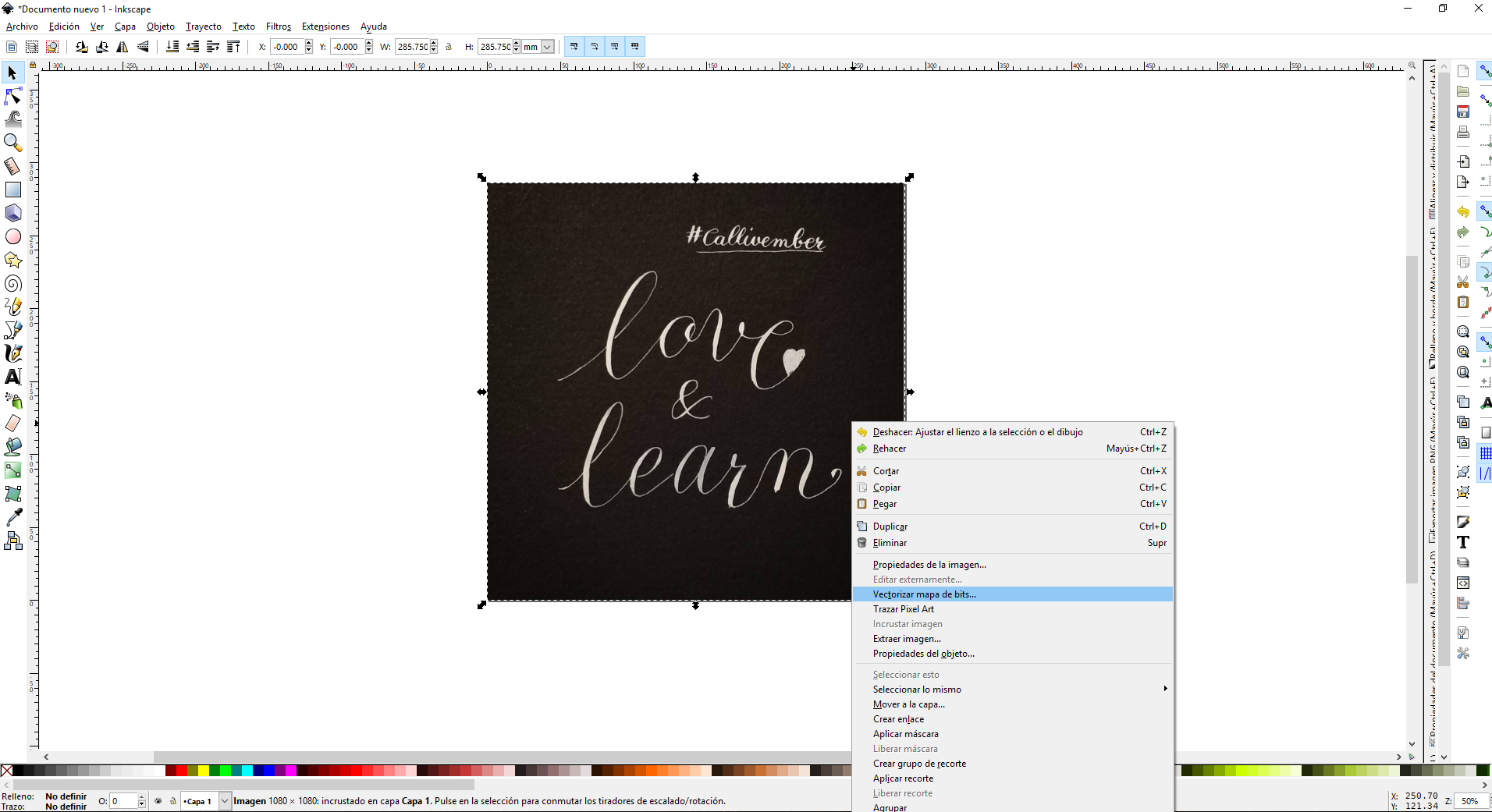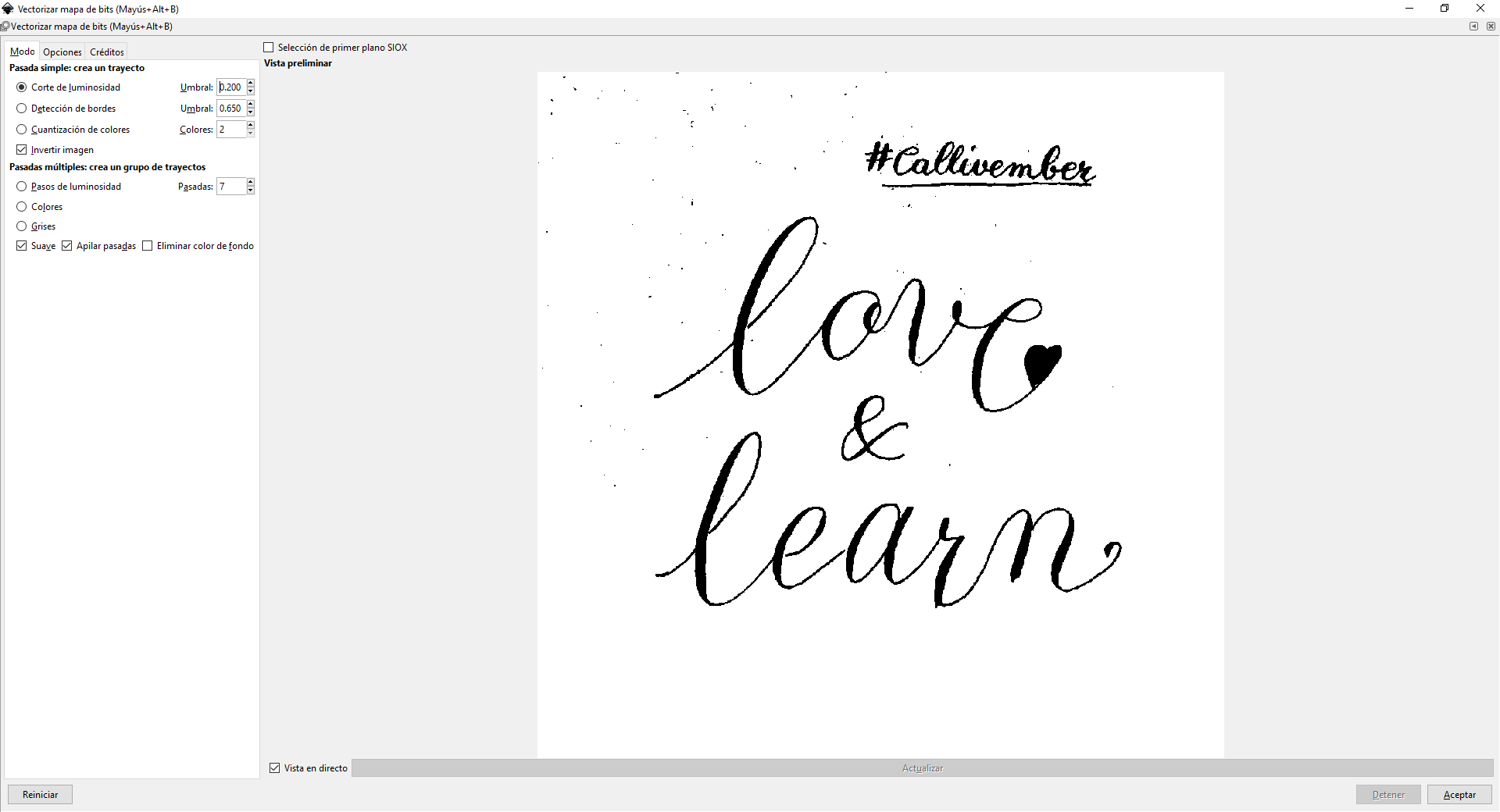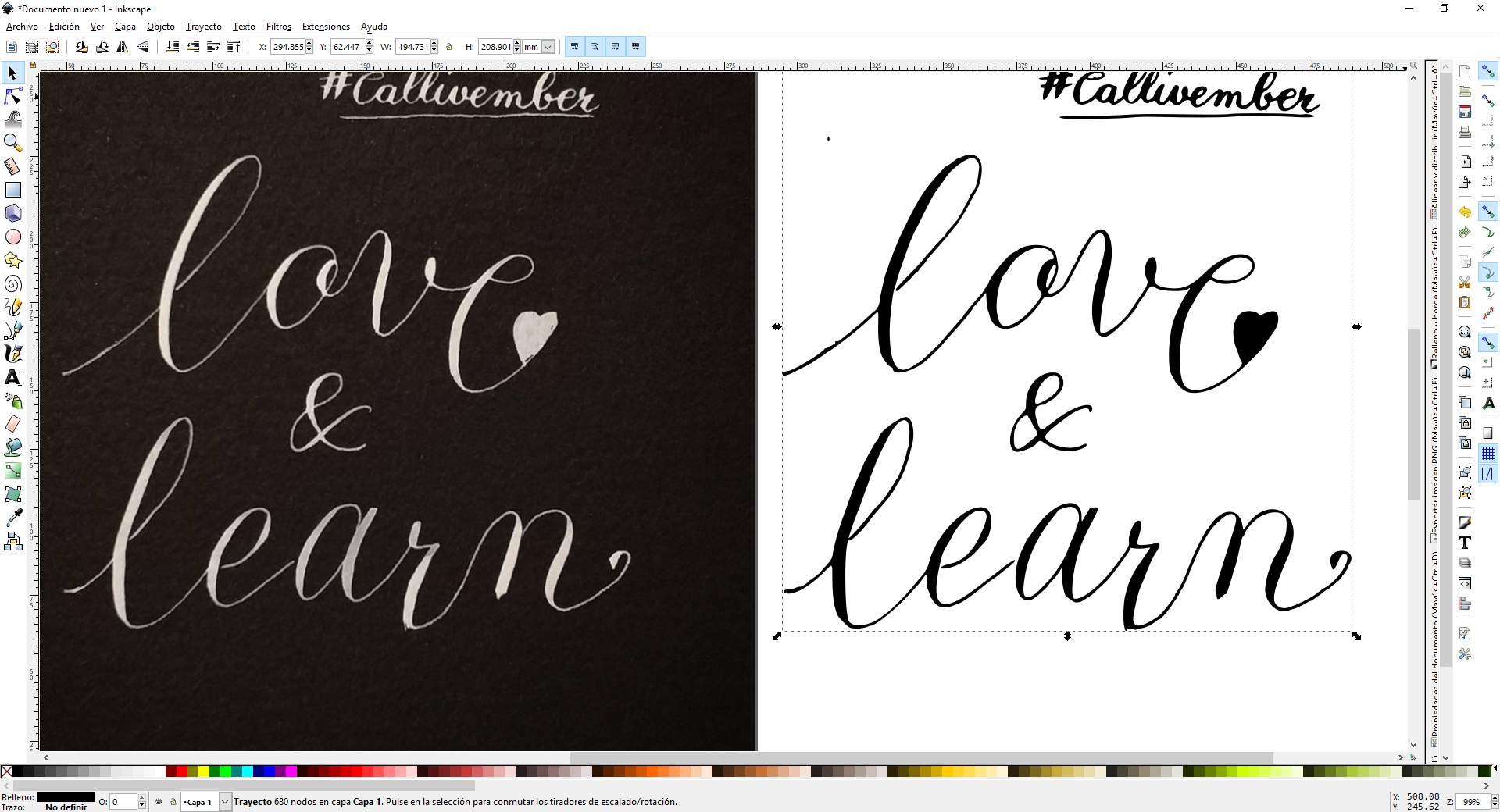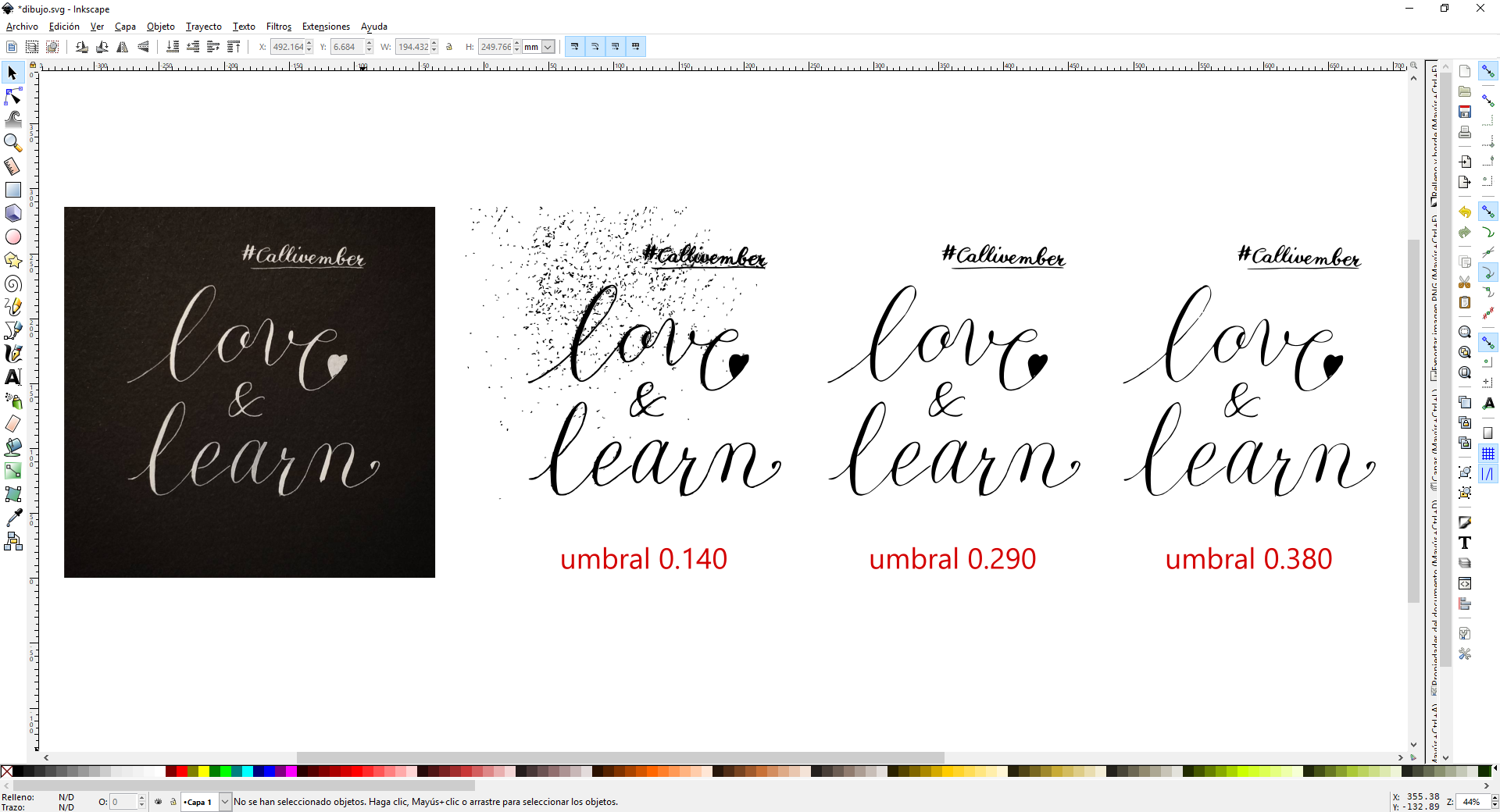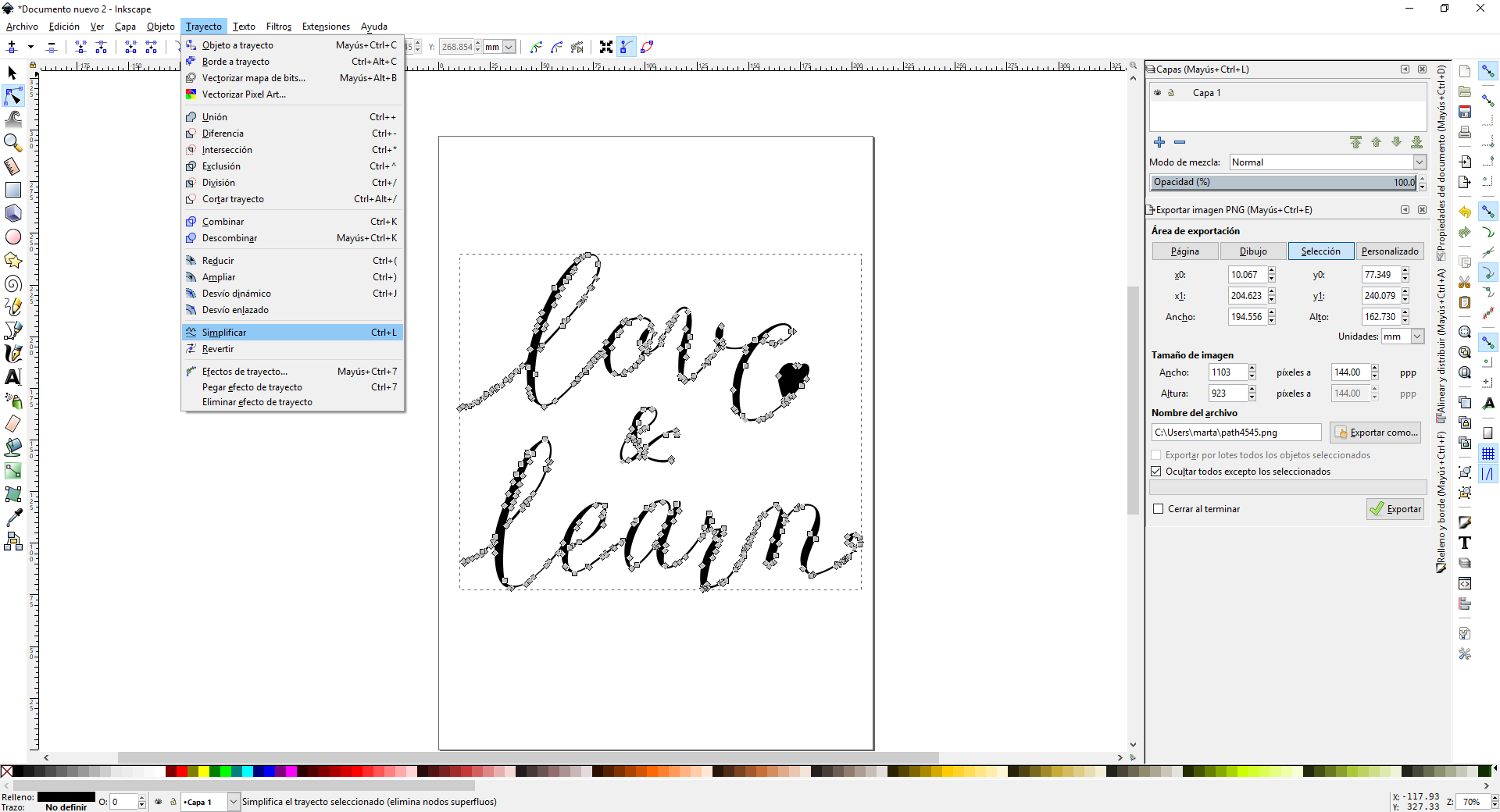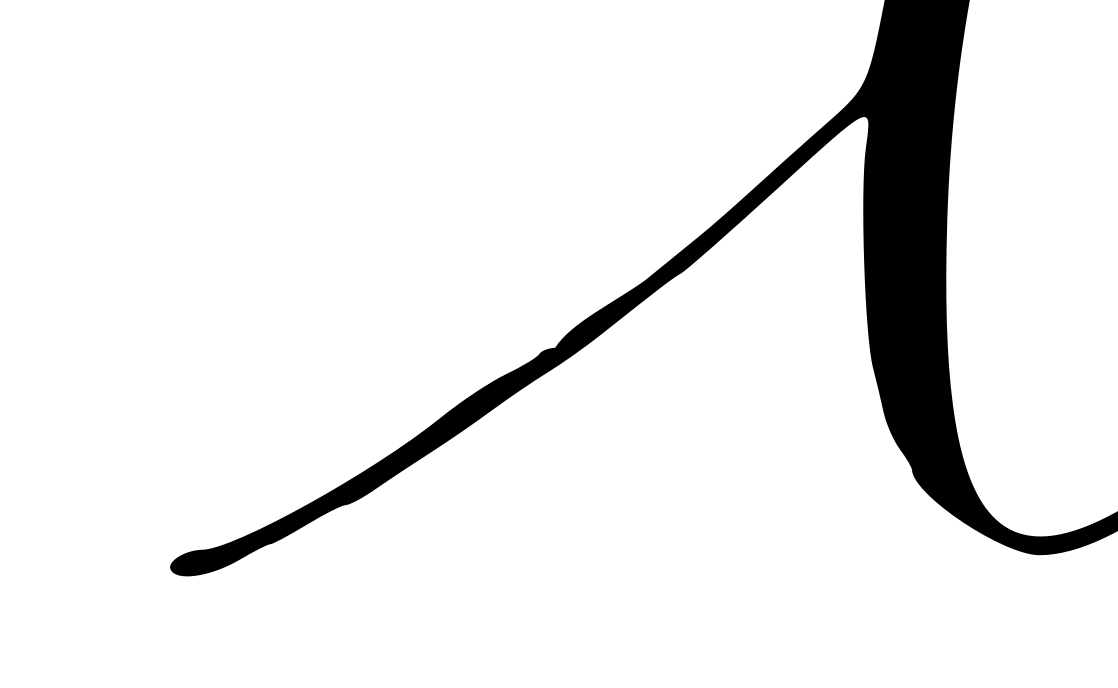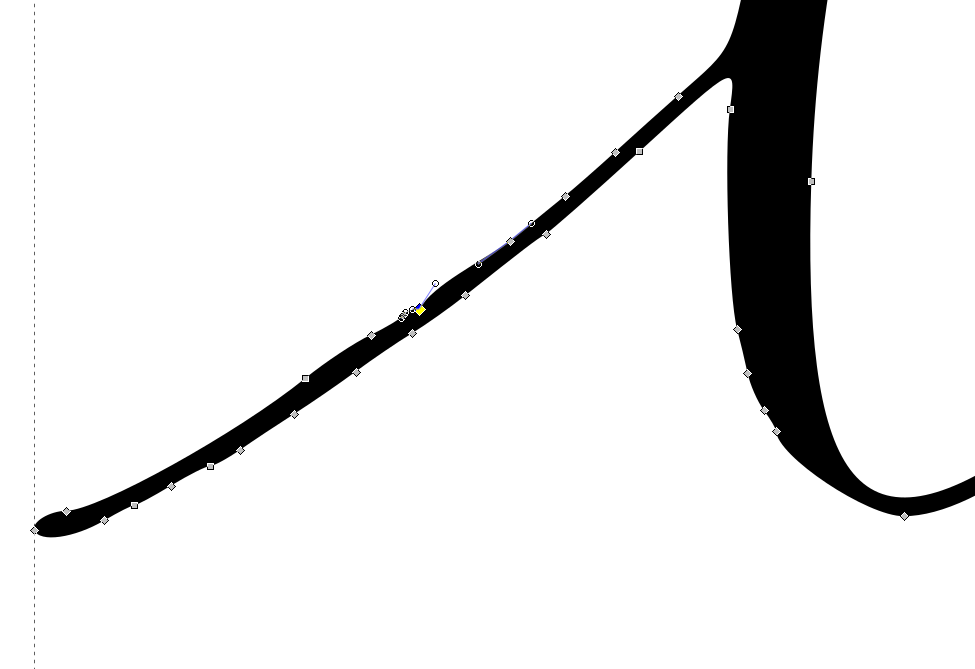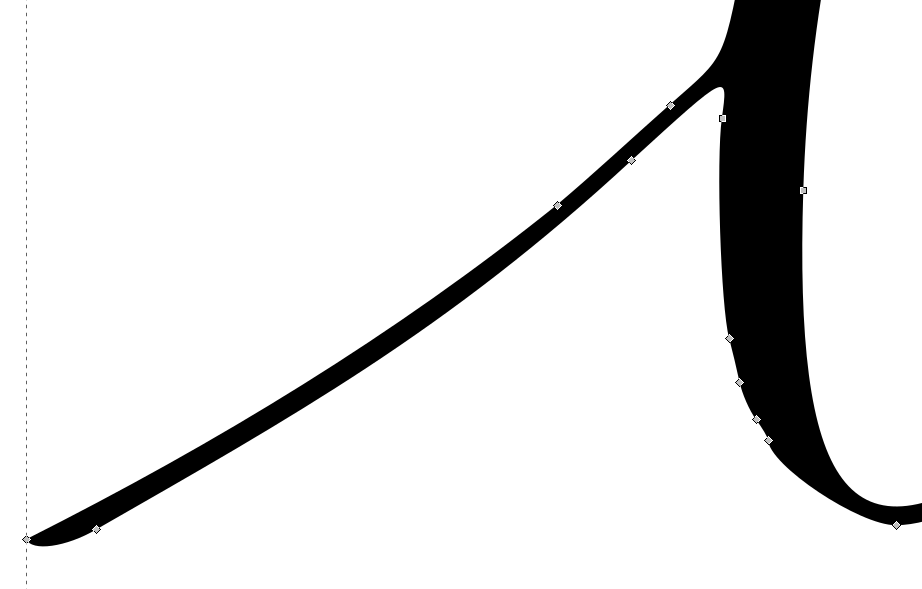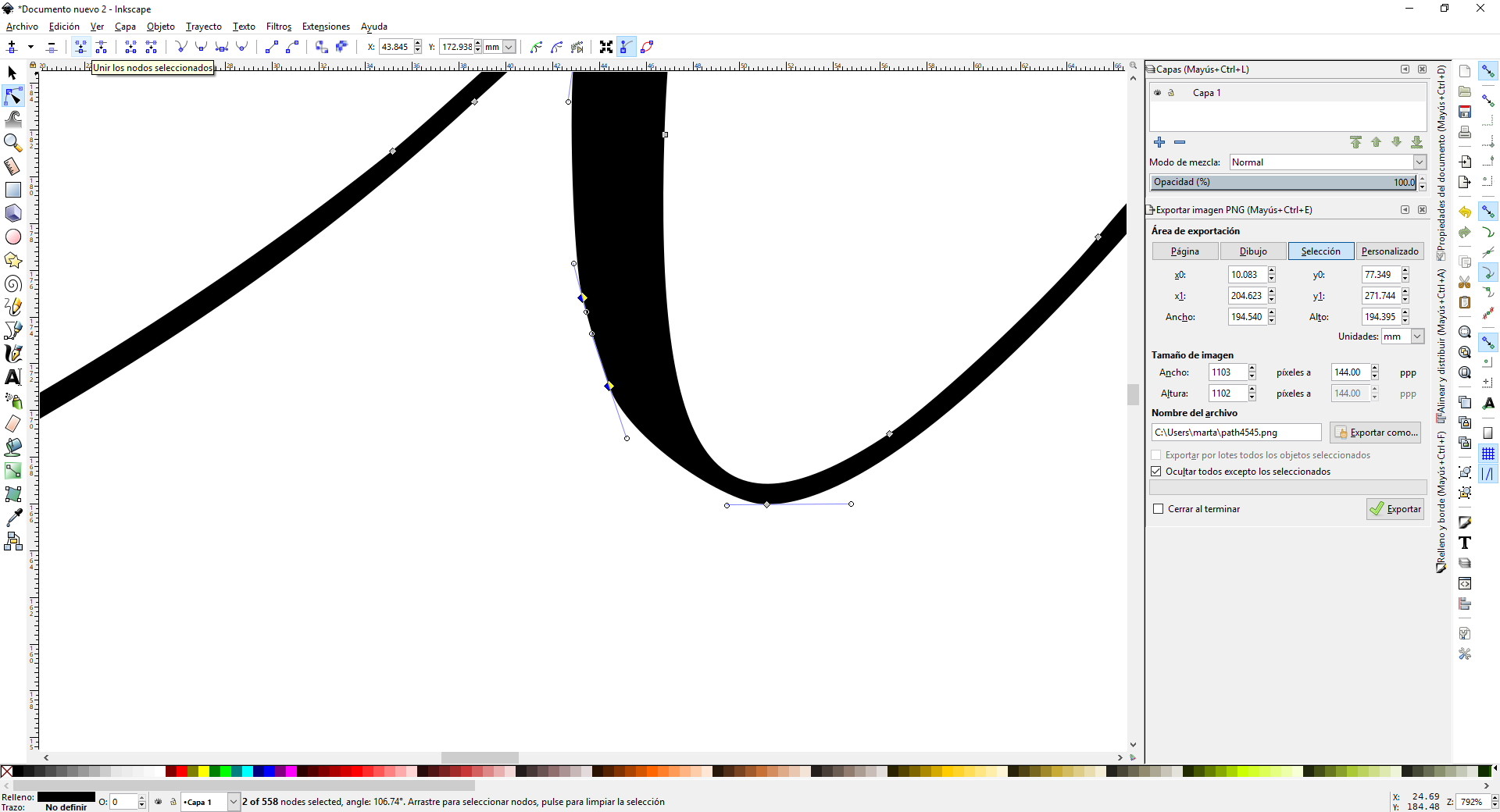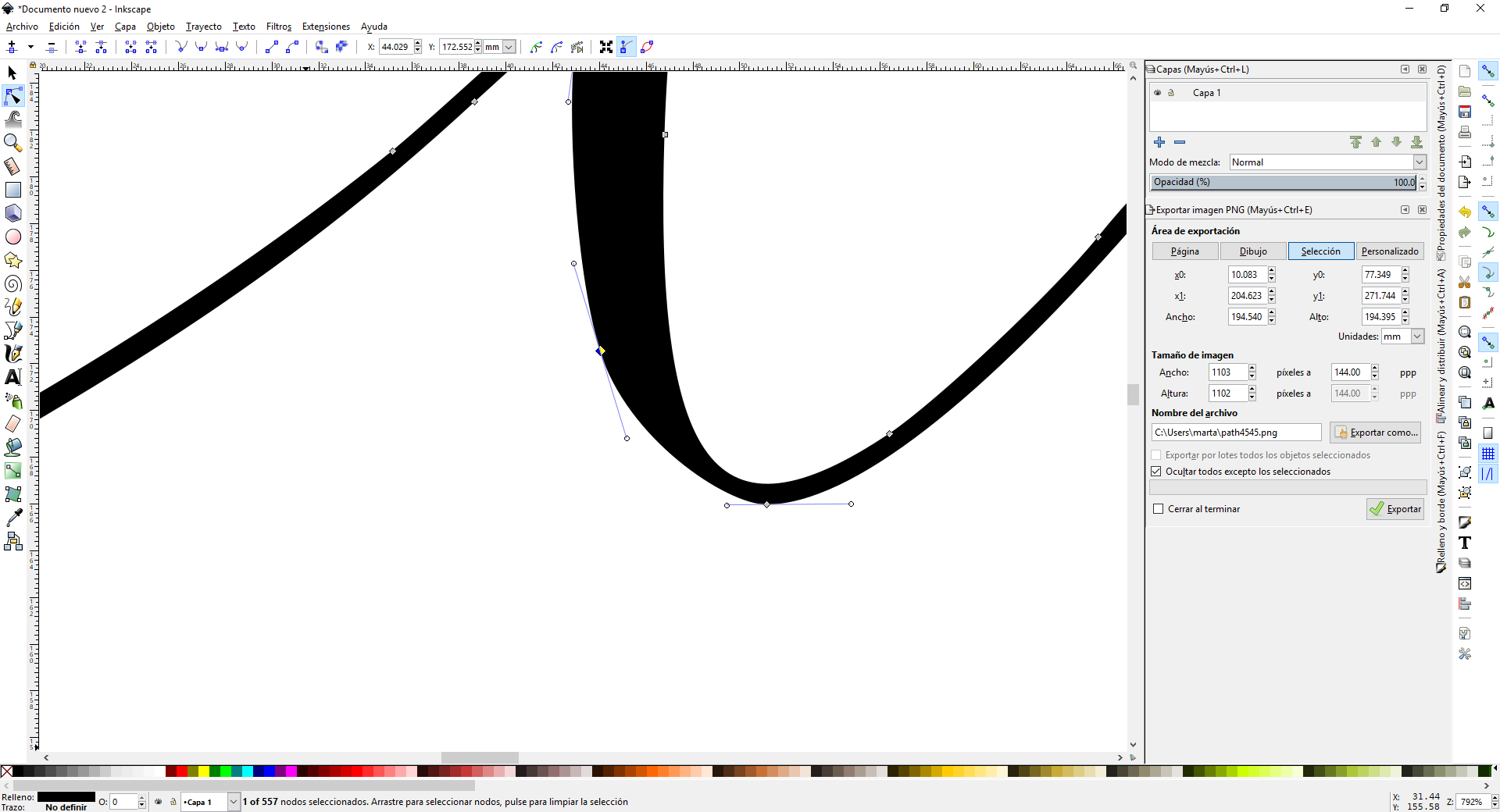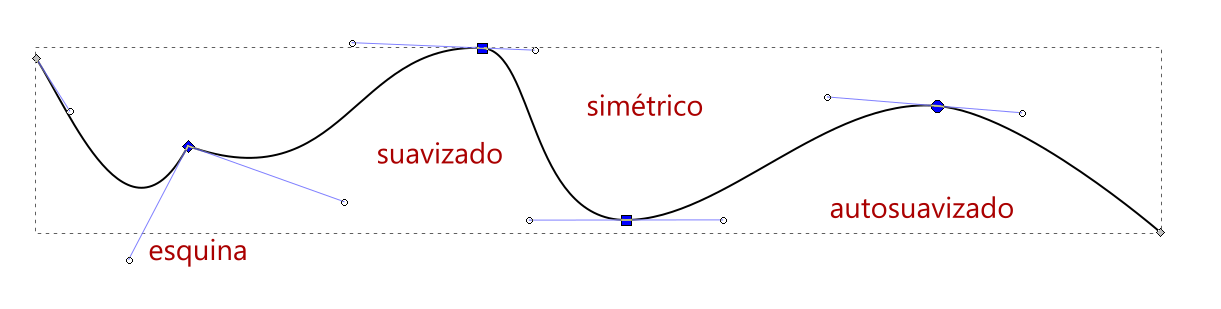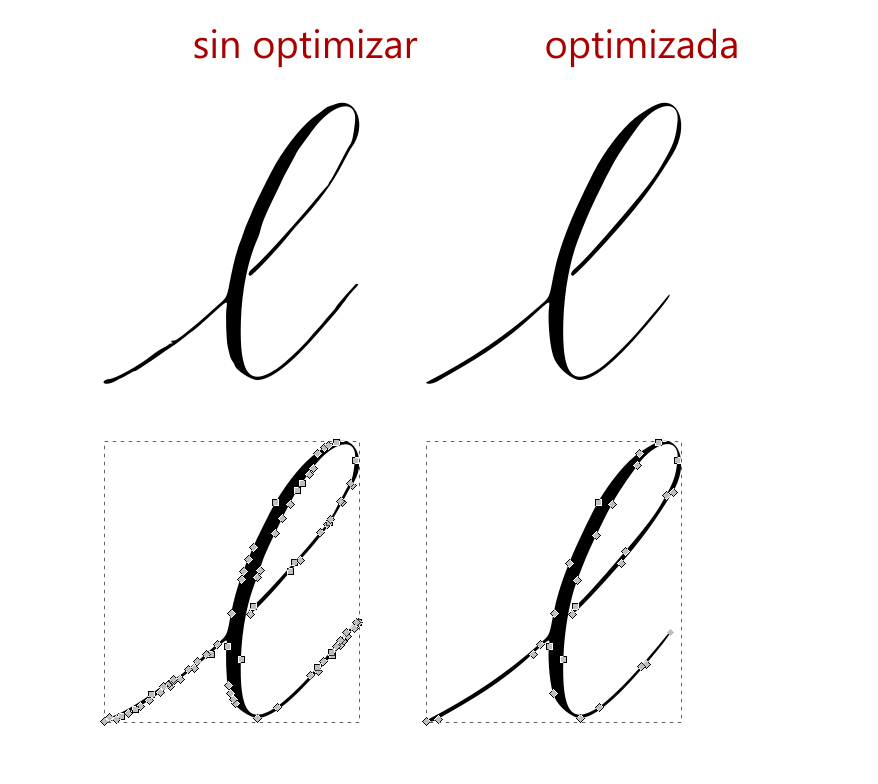A veces se me cruza el cable para bien, y en una de esas me topé con la caligrafía (así en general) y con unas jornadas caligráficas en particular, organizadas por Carla y Nelson de El Calotipo, y con Mister Kams como profesor.
El curso se describía así:
Trabajaremos con varias herramientas como son la plumilla ancha y el pincel fino y veremos las diferencias en el uso de cada una. Vamos a iniciarnos en estilos de escritura como la cancilleresca y la cursiva brush script, estudiaremos los ductus esenciales de ambos tipos de escritura construyendo cada letra paso a paso. Una vez estemos mas cómodos con nuestra herramienta comenzaremos a escribir palabras y frases y poco a poco progresaremos hasta conseguir composiciones mas expresivas y personales.
Jornadas Calotipo-Campestres. Taller de Caligrafía con Mr. Kams
Hoy 9 de mayo se cumplen cinco años del inicio de la aventura caligráfica en la Masía Collado Royo, y que cambió unas cuantas cosas…
Jornadas Calotipo Campestres en la Masía Collado Royo
La verdad es que fui «a ver que sale».
Me costó un poco decidirme, porque estas cosas conllevan un desembolso a tener en cuenta (eran dos noches, con 12 horas de clase en total, y comida incluida con barbacoa) pero se acercaba mi cumpleaños y me apetecía darme un gustazo diferente. Así que lo hice. Me lié la manta a la cabeza y me apunté (acompañante y perrita incluidos).
A parte de que siempre me ha gustado el tema de la tipografía (y el lettering, aunque yo no lo supiera), llevaba un tiempo intentando ver cómo funcionaba esto de la caligrafía, pero no tenía ni idea.
Muchos de los asistentes al taller tenían trasfondo artístico o gráfico profesional, y no éramos muchos los que éramos realmente nuevos en el tema. Sin embargo, creo que todos salimos contentos de allí.
Me acuerdo especialmente de Aurora (que tiene una westie llamada Aspirina), su pareja Carlos y sus momentos musicales (son más bonicos los dos…), Víctor Azor (que ya era un máquina al principio y cada vez va a más), Yoli, Sara, Alejandro…

Pero bueno, que me enrollo. A lo que me refería con que «cambió unas cuantas cosas», es que resultó muy inspirador, y me animó mucho.
Cuando estábamos practicando, Kams me preguntó si había hecho caligrafía alguna vez. Sorprendida por la pregunta (vamos a ver, yo iba muy perdida y no sabía muy bien lo que hacía), le contesté que no. Posteriormente me dijo que no lo dejara (incluso se lo comentó a Dani!), que lo que hacía tenía buena pinta. El «trabajo» de cancilleresca es lo que véis superpuesto a la foto de la entrada.
Obviamente no le hice caso (vergüenza sobre mi vaca) y no practiqué tanto como debería.
Pero voy volviendo. La caligrafía está ahí cuando la necesito, y más pronto o mas tarde llega un día que me siento y vuelvo a coger las plumillas.
Y aunque me saco fallos, y me parezca que a veces no avanzo (y me frustre un poquito), seguir es la manera de avanzar en esto. Aunque sea poquito.
No ya tanto a la cancilleresca (que en algún momento volveré a empezar), pero sí que con los rotuladores de punta de pincel he vuelto en ocasiones (al tiempo).

2016. Soy the Lemony Pear. Primera vez que retomé el pincel UN AÑO DESPUÉS 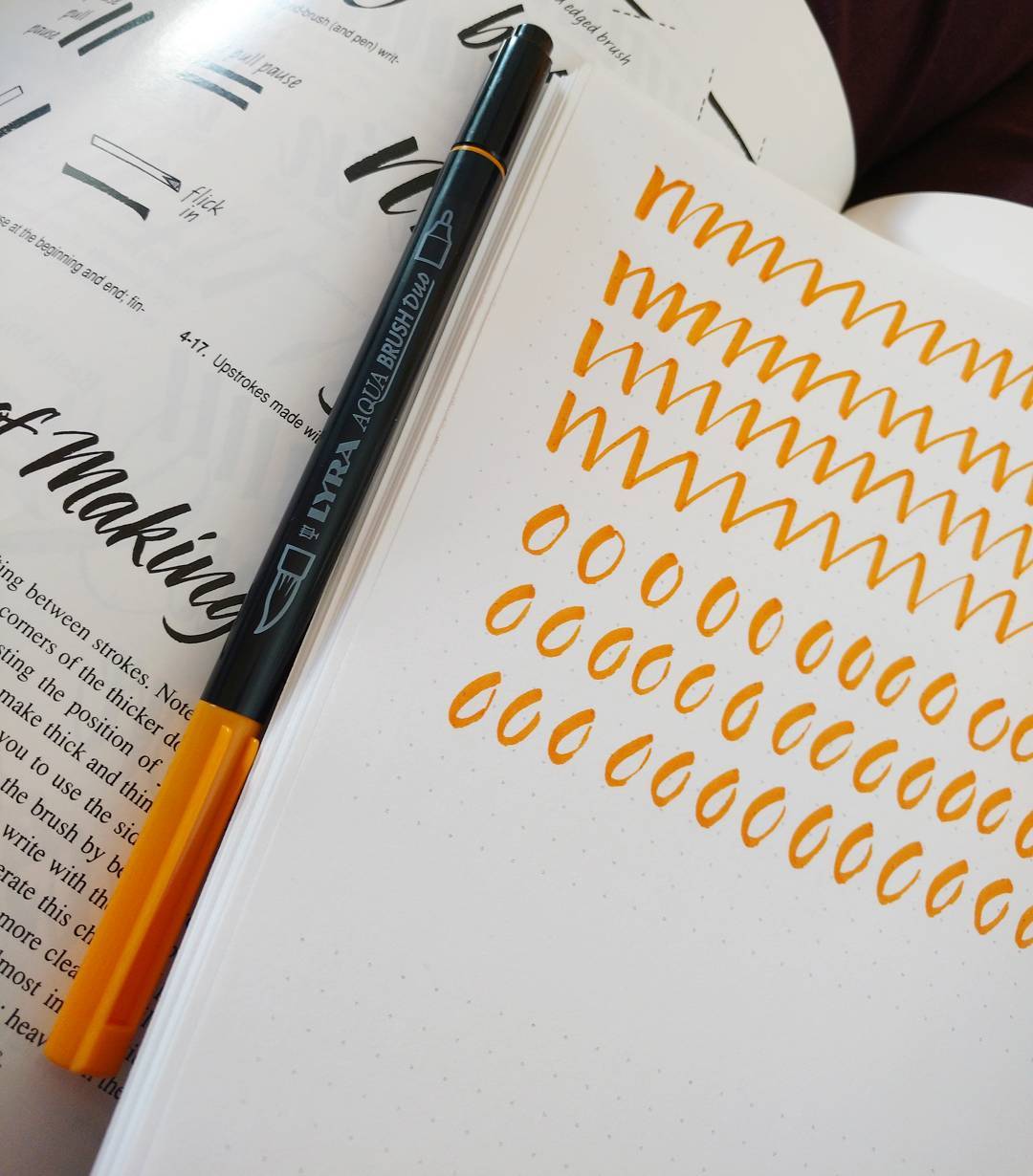
Retomando pincel en el 2017 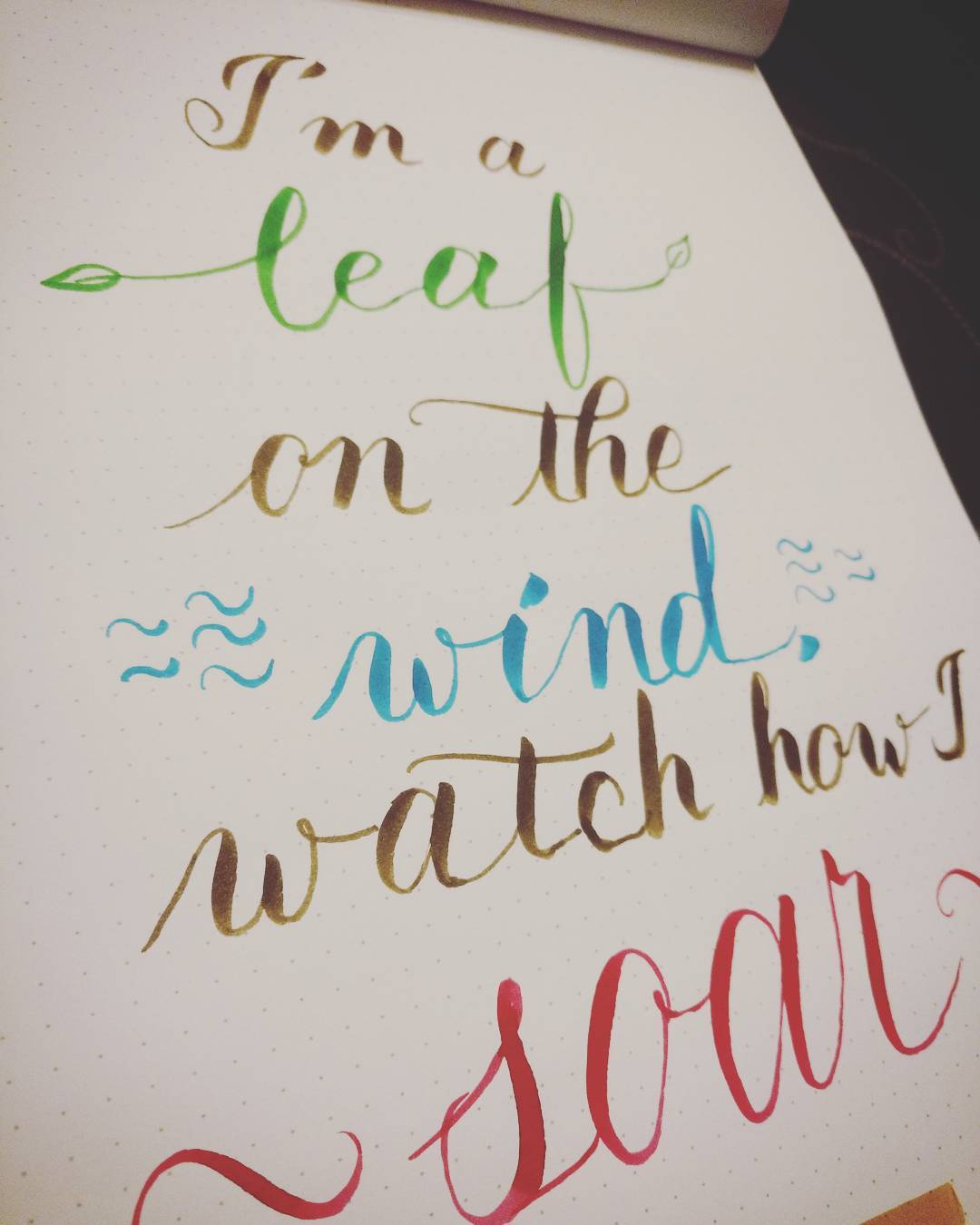
2017. No comments. Aquí Silvia me dijo: «haz lo mismo que el otro día» (refiriéndose al taller de redonda inglesa, donde nos conocimos). Y vaya si le hice caso xD. Ahora casi no sé hacer otra cosa con los rotuladores de punta de pincel que «emular» la inglesa. 
2019. Se mezcla la inglesa y el pincel mu fuerte, como decía. 
2020. Sobre tazas también se puede :D
Aprendiendo redonda inglesa (English Roundhand)
Con Kams de nuevo me apunté a otro taller esta vez de redonda inglesa en 2017.
Otro auto-regalo de cumpleaños :). No puedo decir que sé hacer redonda inglesa porque es algo que sieeeempre se puede mejorar salvo que seas un master del universo, y además sigo fallando en cosas básicas. Pero voy haciendo y, visto en perspectiva… no voy tan mal.

2017. Antes del curso 
2017. Práctica durante el taller 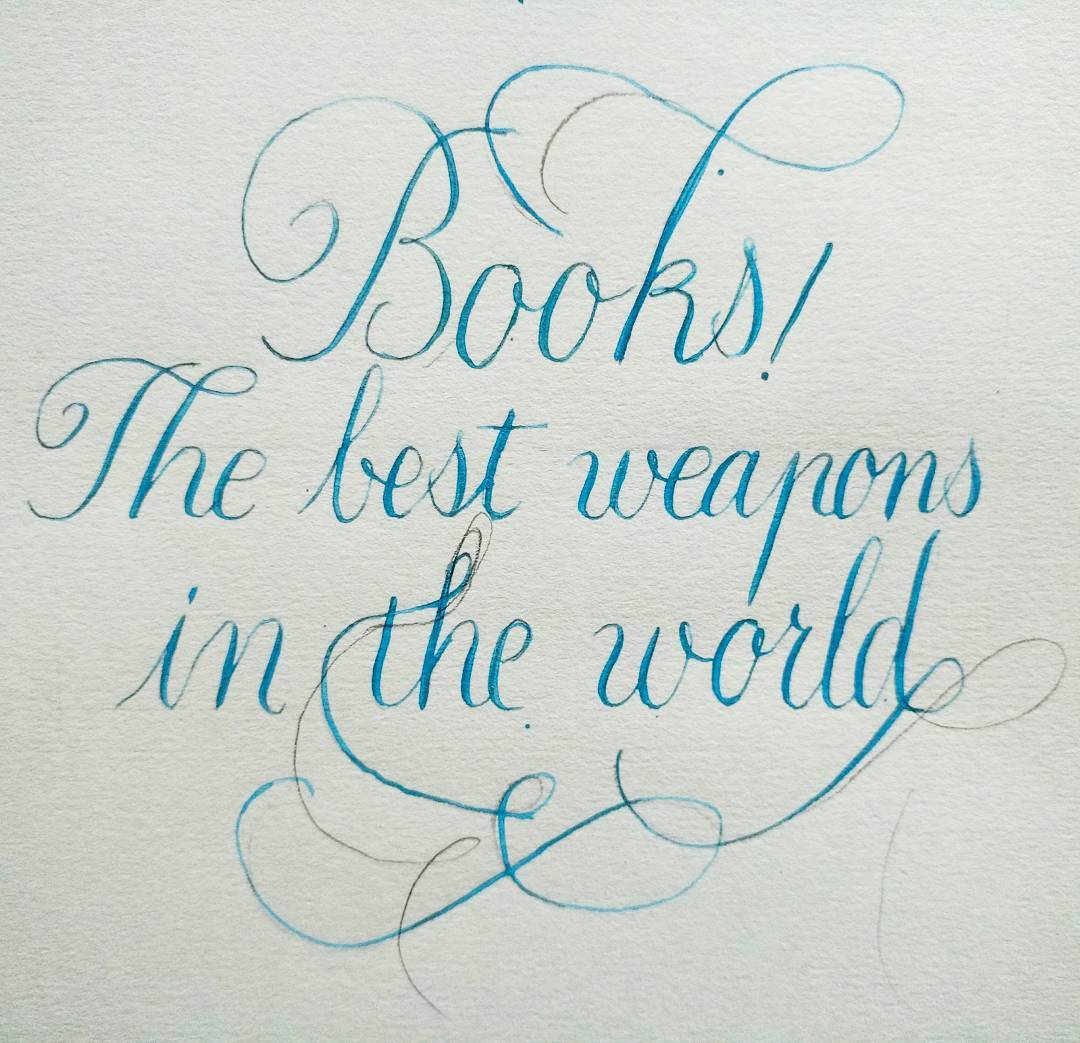
2017. Proyectillo final (inacabado) 
2018. Moon. 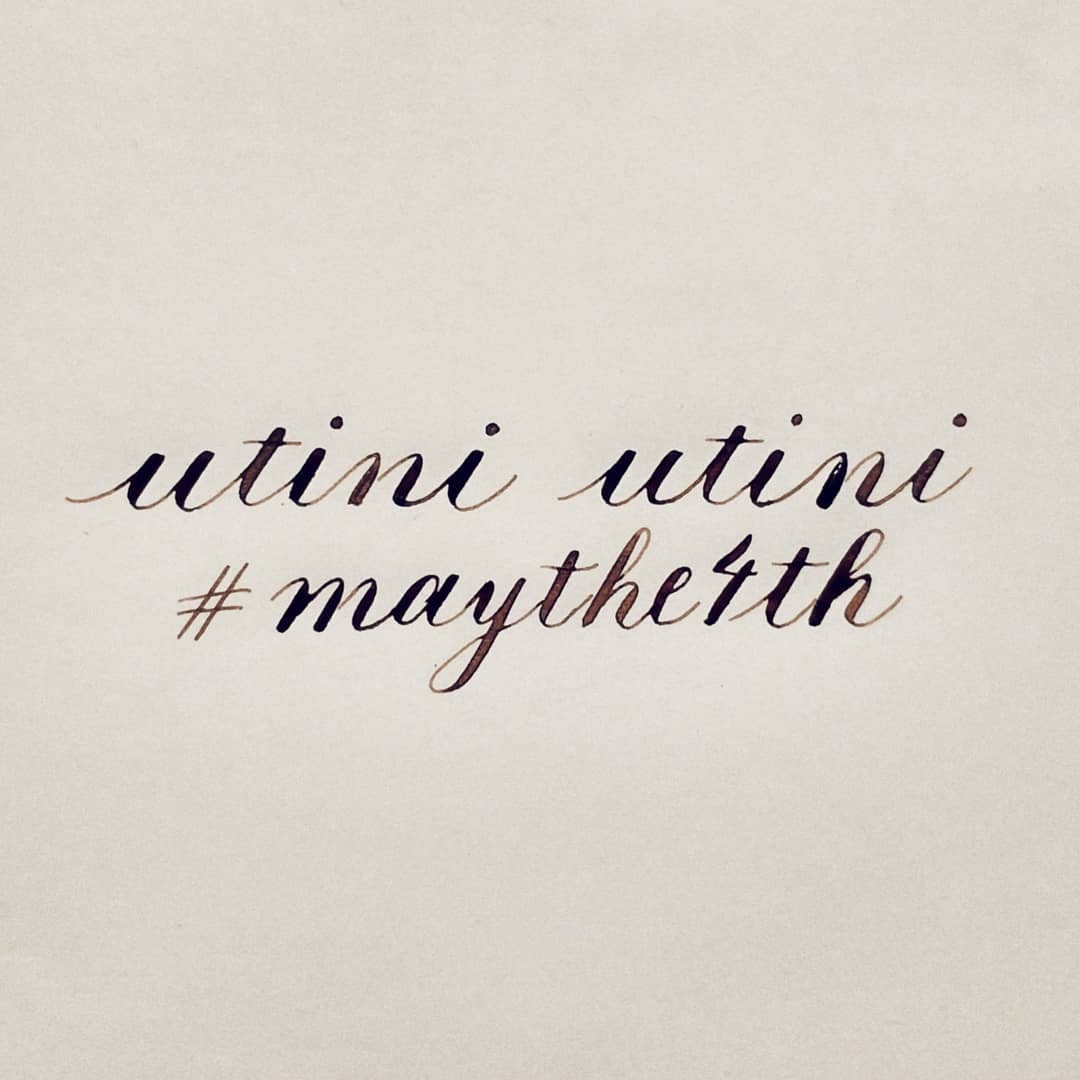
2019. May The 4th 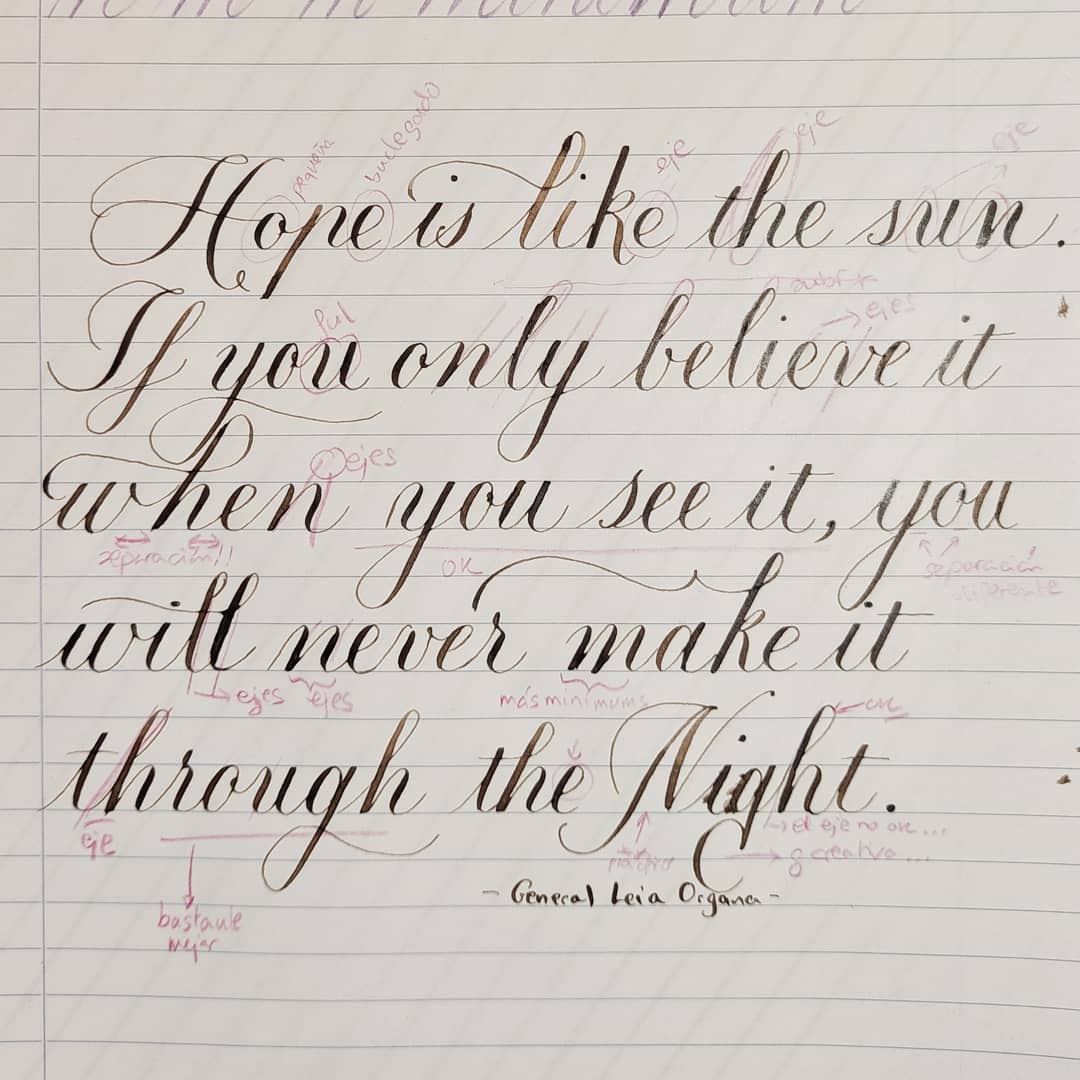
2020. Retomando y corrigiendo. «Hope is like the sun. If you only believe it when you see it, you will neer make it through the night. «
Un poquito de gótica
He experimentado con góticas (me intimidan un poco, aunque son poderosas… y más chungas de lo que dicen, al menos para mí).


2018. Más gótica con pigmentos locos.
¿Y todo esto para llegar a dónde?
Bueno, a ningún sitio en especial. Simplemente quería tomarme un tiempo para compartir en este post algo que ha estado en mi vida durante los últimos cinco años (y espero que esté muchos más).
Y ya de paso para dar las gracias a todos con los que me he encontrado en este proceso. Especialmente a Kams, porque de momento ha sido el mejor profe que he tenido en este asunto. A Carla y Nelson por organizar estos talleres. Y también a Silvia, que siempre está dispuesta a darte un consejo útil con su ojo crítico y a echarte una mano con la caligrafía, siempre para mejorar.
Este año no podré darme el «gustazo» de regalarme un cursito/taller caligráfico por mi cumpleaños, pero para la próxima :).